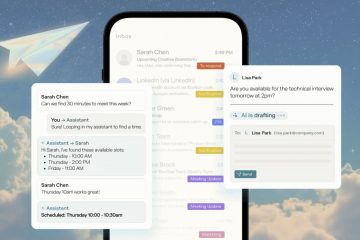Se você é um entusiasta do telefone Android, provavelmente não é estranho ao bootloader do Android. É um programa que executa vários códigos antes que qualquer software seja executado em seu telefone. Ele atua como um ponto de verificação de segurança e garante que seu dispositivo esteja livre de malware e que o software usado seja autêntico.
No entanto, desbloquear o bootloader permite modificar, reparar ou instalar a ROM personalizada. Com isso, você pode alterar a aparência do seu dispositivo. No passado, alguns fabricantes de equipamentos originais do Android (OEMs) não permitiam que você desbloqueasse e, assim, atualizasse o firmware personalizado facilmente. Mas, nos últimos anos, a maioria dos OEMs do Android facilitou o processo de desbloqueio do carregador de inicialização.
Neste guia, primeiro compartilharemos o que é um carregador de inicialização do Android e como você pode desbloqueá-lo. Depois disso, mostraremos como você pode usá-lo. Então, vamos começar!
Coisas a considerar antes de desbloquear o carregador de inicialização
Existem algumas coisas importantes que você precisa entender antes de desbloquear o carregador de inicialização, que são mencionadas abaixo.
Se você é um usuário normal, talvez nunca precise desbloquear seu bootloader. Mas se você ainda quiser fazer isso, faça por sua conta e risco. É possível que seu dispositivo esteja bloqueado e inutilizado se algo der errado no meio do processo de desbloqueio. Seu dispositivo será redefinido de fábrica. Portanto, você precisa fazer backup de seus dados corretamente antes de desbloquear o carregador de inicialização. Seu dispositivo pode não receber uma atualização de software oficial do OEM. Isso pode anular a garantia do dispositivo. O processo pode demorar um pouco para ser concluído.
Como desbloquear o carregador de inicialização do Android?
Embora você possa desbloquear o carregador de inicialização sem usar o PC, o processo é muito mais complicado e a taxa de falhas também é maior. Portanto, recomendamos que você use seu PC.
Para desbloquear o bootloader do Android, tomamos o dispositivo Xiaomi como referência. Siga as etapas abaixo para preparar seu telefone para desbloquear o carregador de inicialização.
Abra Configurações no seu dispositivo. Vá para Sobre o telefone. Toque na versão MIUI 7 vezes para seja um desenvolvedor.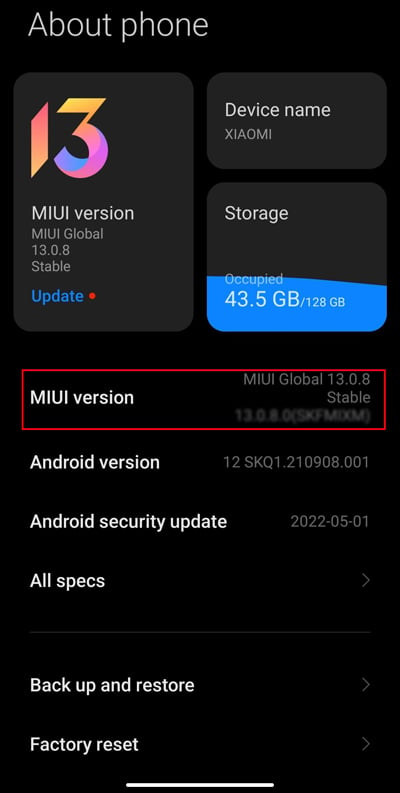
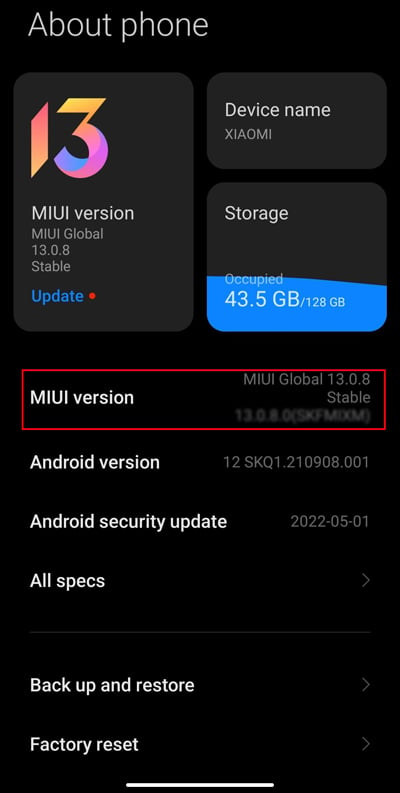 Volte uma vez. Role para baixo e vá para Configurações adicionais. Agora você verá Opções do desenvolvedor. Clique nele. Em seguida, ative o Desbloqueio OEM. Depois disso, clique em MI Unlock Status e concorde com todos os termos e condições.
Volte uma vez. Role para baixo e vá para Configurações adicionais. Agora você verá Opções do desenvolvedor. Clique nele. Em seguida, ative o Desbloqueio OEM. Depois disso, clique em MI Unlock Status e concorde com todos os termos e condições.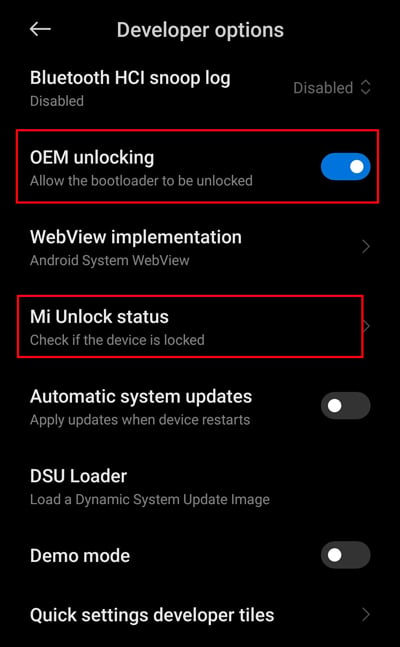
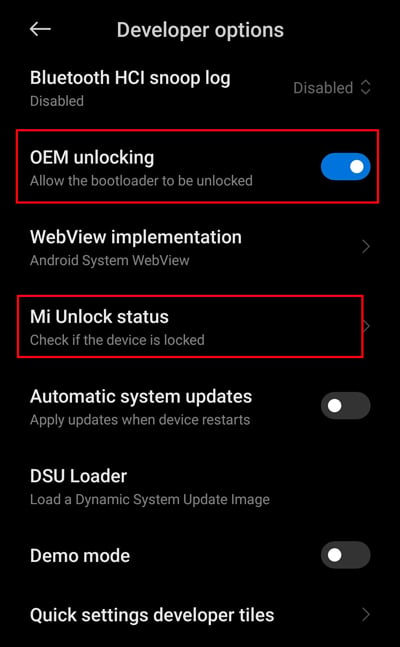 Em seguida, você precisa vincular o dispositivo à sua conta MI. Ao fazer o processo de vinculação, certifique-se de desligar o Wi-Fi, mas você deve ligar os dados móveis. Aqui, você precisa esperar 7 dias.
Em seguida, você precisa vincular o dispositivo à sua conta MI. Ao fazer o processo de vinculação, certifique-se de desligar o Wi-Fi, mas você deve ligar os dados móveis. Aqui, você precisa esperar 7 dias.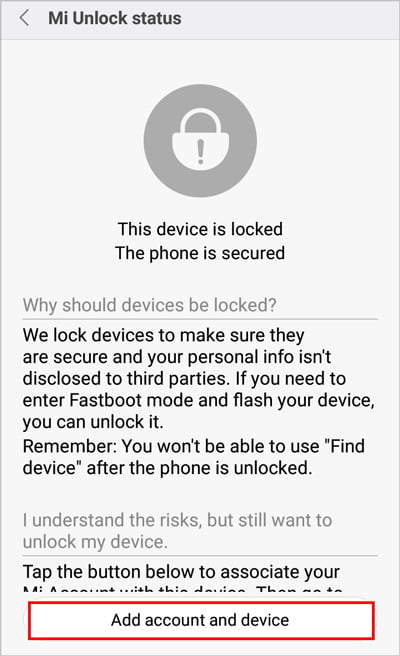
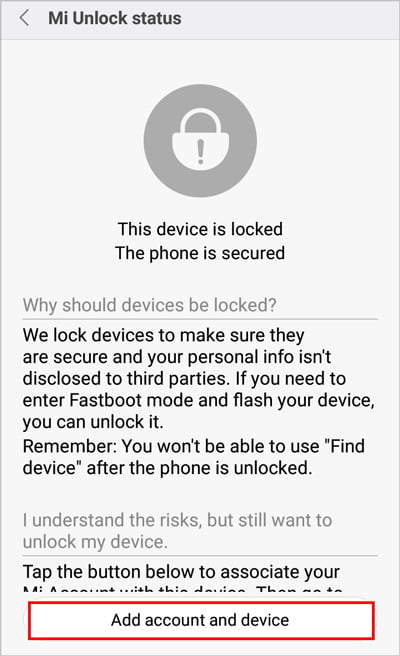 Volte para as opções do desenvolvedor e ative a Depuração USB. Aguarde 10 segundos e toque na caixa de seleção e clique em OK.
Volte para as opções do desenvolvedor e ative a Depuração USB. Aguarde 10 segundos e toque na caixa de seleção e clique em OK.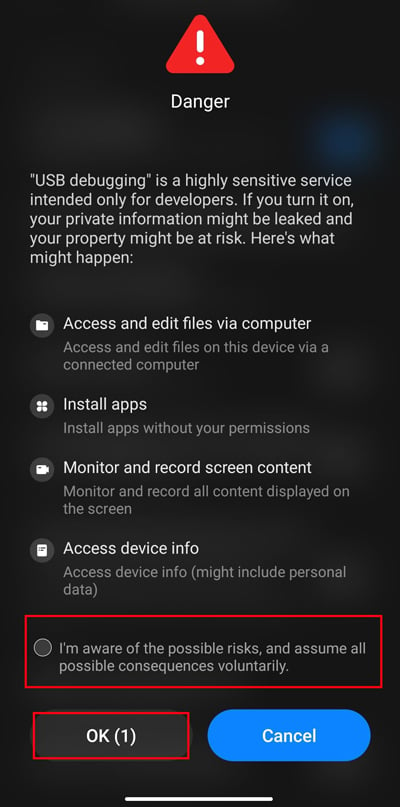
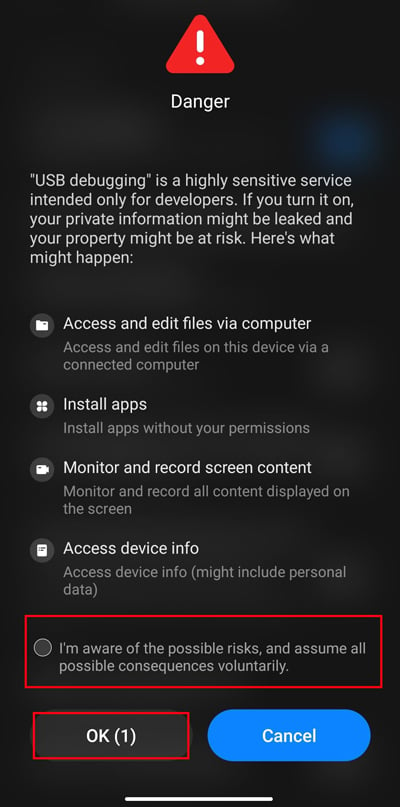 Depois de fazer isso, agora conecte seu dispositivo Android ao PC usando um cabo USB. Em seguida, em seu telefone: Permita Depuração USB e selecione Transferência de arquivos/Android Auto.
Depois de fazer isso, agora conecte seu dispositivo Android ao PC usando um cabo USB. Em seguida, em seu telefone: Permita Depuração USB e selecione Transferência de arquivos/Android Auto.
Agora, é hora do seu PC executar sua tarefa.
Você precisa baixar dois arquivos zip no seu PC. Esses dois arquivos são muito importantes para desbloquear o bootloader. Um dos arquivos é chamado Mi Flash Unlocker e o outro é chamado Ferramentas de plataforma. Depois de baixá-las, você precisa extraí-las.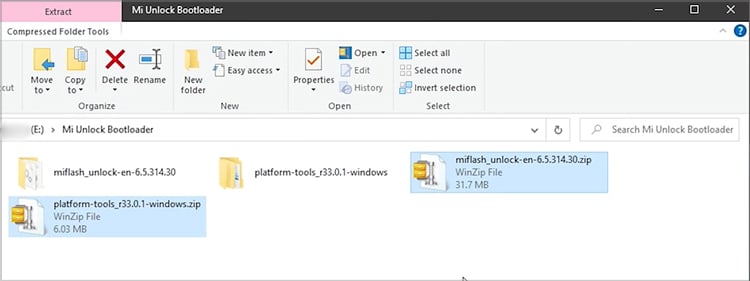
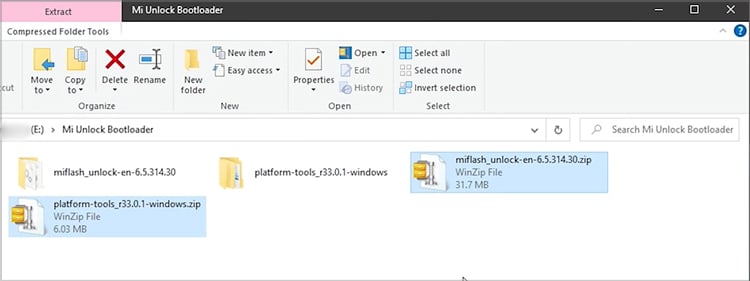 Primeiro, vá para as Ferramentas de plataforma. Em seguida, clique novamente na pasta platform-tools para acessar o arquivo. Assim que estiver dentro dessa pasta, clique na Barra de endereços e substitua-a por CMD. Pressione Enter. (Ele abrirá o iniciador de comandos para essa pasta específica.)
Primeiro, vá para as Ferramentas de plataforma. Em seguida, clique novamente na pasta platform-tools para acessar o arquivo. Assim que estiver dentro dessa pasta, clique na Barra de endereços e substitua-a por CMD. Pressione Enter. (Ele abrirá o iniciador de comandos para essa pasta específica.) 
 Agora, você precisa digitar adb devices e pressionar Enter. (Depois de conectado, você verá o número do dispositivo conectado em Lista de dispositivos conectados)
Agora, você precisa digitar adb devices e pressionar Enter. (Depois de conectado, você verá o número do dispositivo conectado em Lista de dispositivos conectados)

 Se o dispositivo for detectado e mostrar não autorizado. Verifique novamente seu telefone para permitir a depuração USB. Em seguida, repita o mesmo dispositivo adb de linha e pressione enter. Ou, você também pode simplesmente usar as teclas de seta para cima para usar o último comando. Agora, você deve reiniciar seu telefone para o modo de inicialização rápida. Digite adb reboot bootloader e pressione enter. (Verifique a tela do seu dispositivo, e o dispositivo deve estar no modo de inicialização rápida)
Se o dispositivo for detectado e mostrar não autorizado. Verifique novamente seu telefone para permitir a depuração USB. Em seguida, repita o mesmo dispositivo adb de linha e pressione enter. Ou, você também pode simplesmente usar as teclas de seta para cima para usar o último comando. Agora, você deve reiniciar seu telefone para o modo de inicialização rápida. Digite adb reboot bootloader e pressione enter. (Verifique a tela do seu dispositivo, e o dispositivo deve estar no modo de inicialização rápida)
 Para ver se você ainda tem acesso ao telefone. Você precisa digitar dispositivos fastboot e pressionar enter. (Você pode ver o mesmo número de série e fastboot ao lado dele, que é o sinal de que você está pronto para o próximo movimento) Agora você precisa voltar para a pasta Mi Flash Unlocker.
Para ver se você ainda tem acesso ao telefone. Você precisa digitar dispositivos fastboot e pressionar enter. (Você pode ver o mesmo número de série e fastboot ao lado dele, que é o sinal de que você está pronto para o próximo movimento) Agora você precisa voltar para a pasta Mi Flash Unlocker.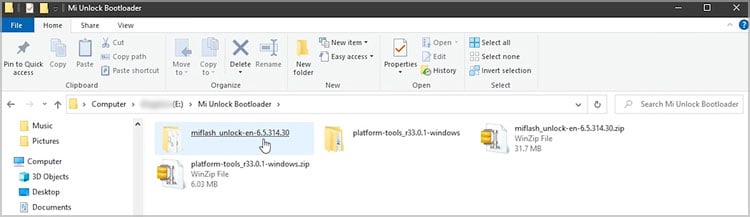
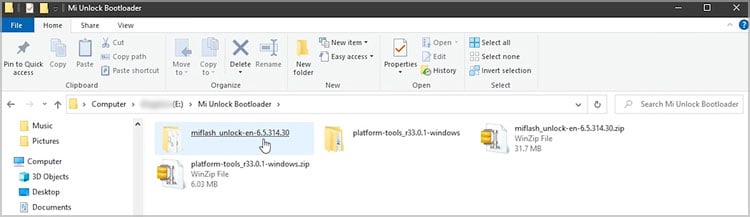 Role para baixo e abra o arquivo miflash_unlock.exe.
Role para baixo e abra o arquivo miflash_unlock.exe.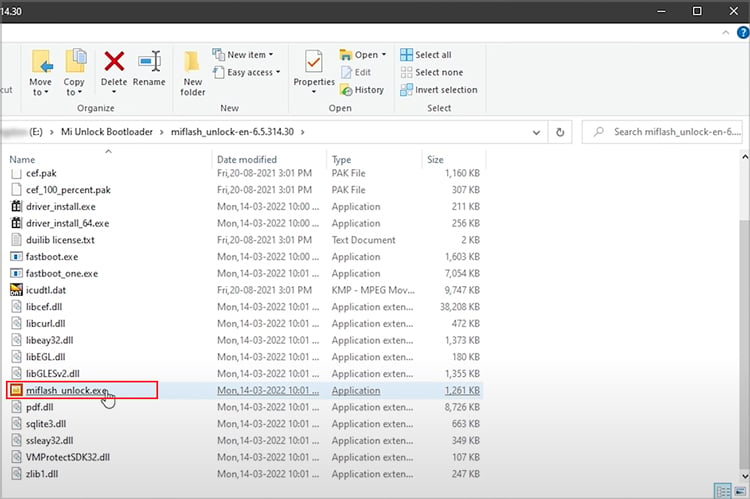 Depois de abri-lo, toque em Concordo e você precisa fazer login com a mesma conta Mi você usou seu dispositivo anteriormente para vincular.
Depois de abri-lo, toque em Concordo e você precisa fazer login com a mesma conta Mi você usou seu dispositivo anteriormente para vincular.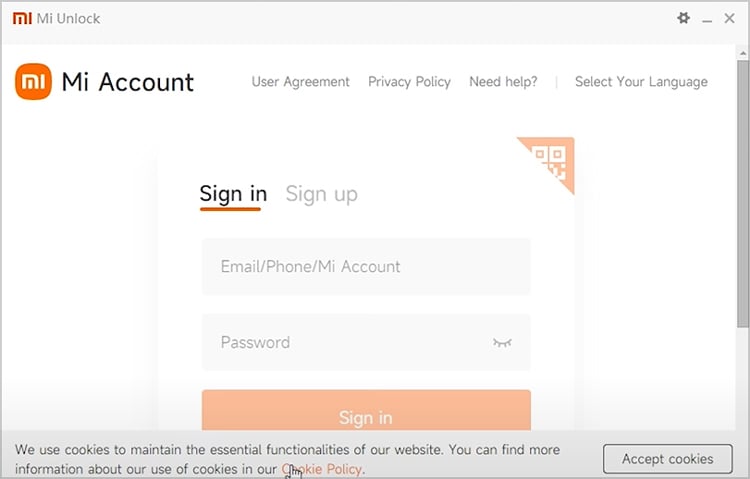 Depois de fazer login, clique em Desbloquear. Toque em Desbloquear mesmo assim se solicitado.
Depois de fazer login, clique em Desbloquear. Toque em Desbloquear mesmo assim se solicitado.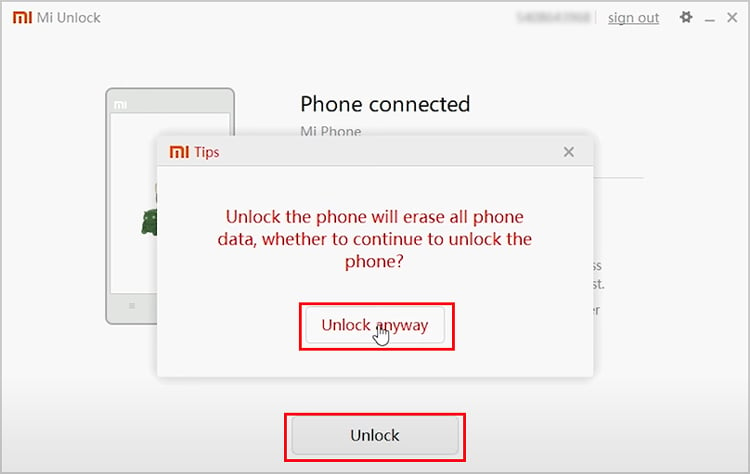
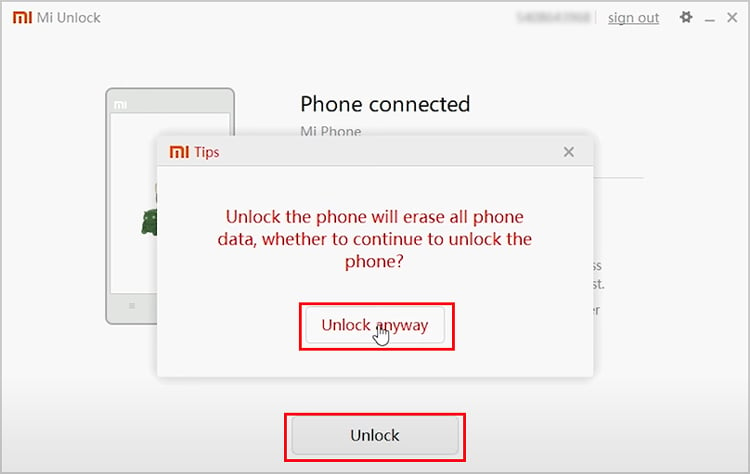 Então, você verá o processo sendo realizado. Se ele disser que não foi possível desbloquear na primeira tentativa, você pode tocar em Desbloquear novamente para reiniciar o processo. Assim que o carregador de inicialização for desbloqueado, seu dispositivo deverá reiniciar automaticamente se não clicar em Reiniciar telefone strong> na tela do Windows.
Então, você verá o processo sendo realizado. Se ele disser que não foi possível desbloquear na primeira tentativa, você pode tocar em Desbloquear novamente para reiniciar o processo. Assim que o carregador de inicialização for desbloqueado, seu dispositivo deverá reiniciar automaticamente se não clicar em Reiniciar telefone strong> na tela do Windows.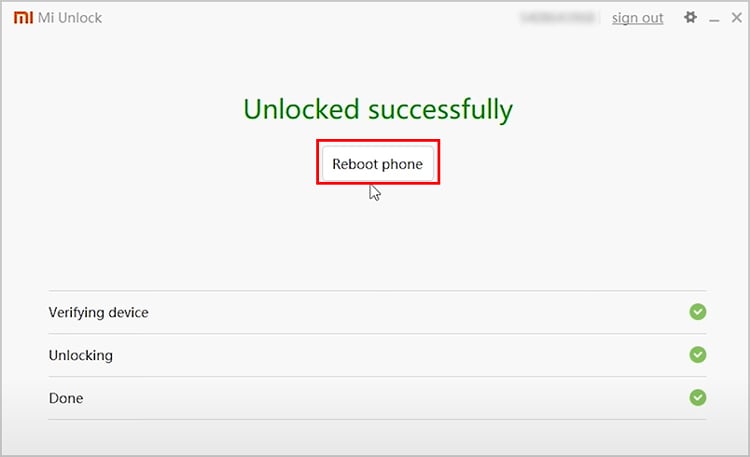
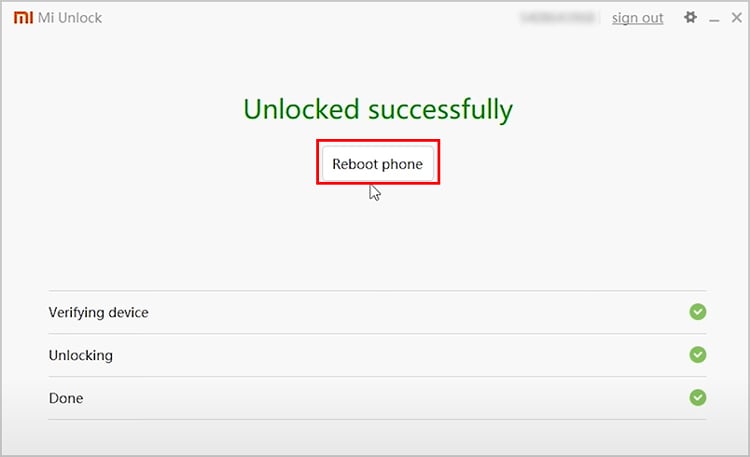
De volta ao seu telefone, você verá o pequeno ícone de desbloqueio na parte superior da tela durante o processo de reinicialização, o que significa que você desbloqueou o bootloader. Além disso, como mencionado anteriormente, seu dispositivo será restaurado de fábrica assim que o processo de redefinição for concluído. Em seguida, configure seu dispositivo e siga as etapas abaixo.
Abra as Configurações do dispositivo. Vá para Sobre o telefone. Toque em Versão MIUI 7 vezes para ativar o Desenvolvedor opções.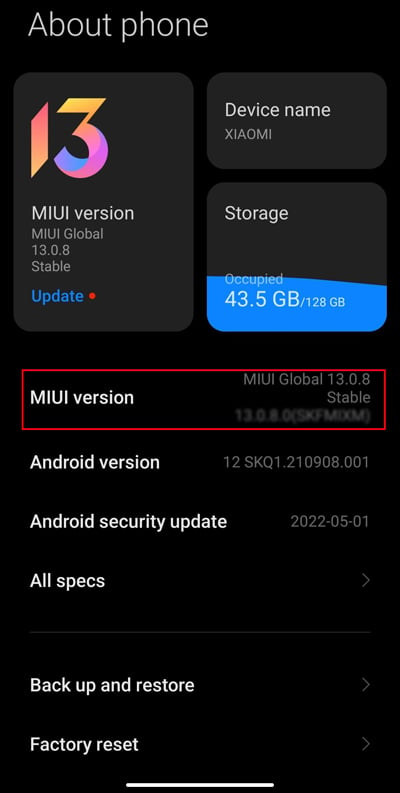
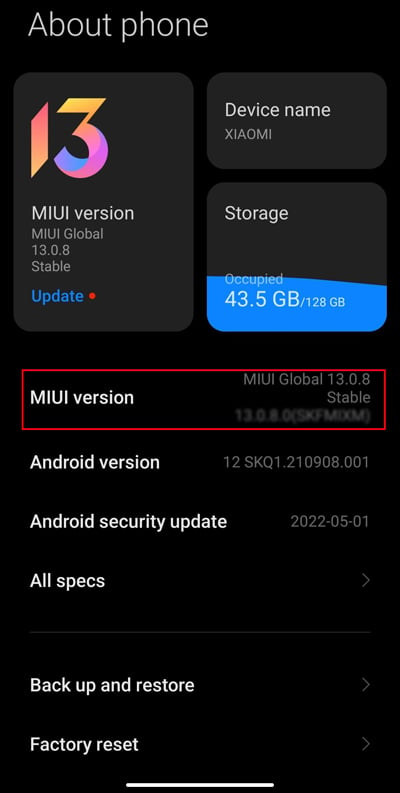 Volte e navegue até Configurações adicionais. Clique em Opções do desenvolvedor. Role para baixo e clique em Mi Unlock Status >. (Agora, você deve ver Este dispositivo está desbloqueado.)
Volte e navegue até Configurações adicionais. Clique em Opções do desenvolvedor. Role para baixo e clique em Mi Unlock Status >. (Agora, você deve ver Este dispositivo está desbloqueado.)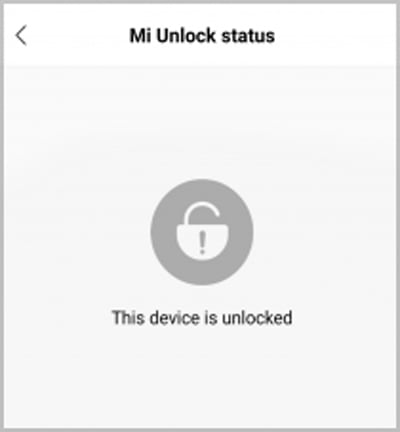
Como usar o Android Bootloader?
Depois de desbloquear com sucesso o bootloader do Android, é hora de usá-lo. Agora, você tem poder ilimitado para personalizar, modificar ou alterar as configurações do sistema do seu dispositivo.
Flashing Factory Image
Flashing Factory Image é um utilitário impressionante que ajuda a atualizar o dispositivo com root, desbloqueá-lo, retornar à versão antiga ou obter as atualizações mais recentes do Android. Antes de fazer o flash da imagem de fábrica, certifique-se de baixar as imagens flash ou outros arquivos especificamente para o modelo do seu dispositivo.
Siga as etapas abaixo para fazer o flash da imagem de fábrica.
No PC, abra o navegador da web e Faça o download das ferramentas da Plataforma SDK para o seu PC.Na pesquisa na Internet, “Fastboot ROM for (Your Device)”e baixe-o de uma fonte confiável. No celular, você precisa conectar o dispositivo ao PC usando USB e reinicializar no carregador de inicialização. Para fazer isso, reinicie o dispositivo e pressione Diminuir volume até ver o logotipo ou menu Fastboot. Abra a pasta platform-tools no seu PC. Em seguida, digite o CMD na barra de endereços dentro dessa pasta.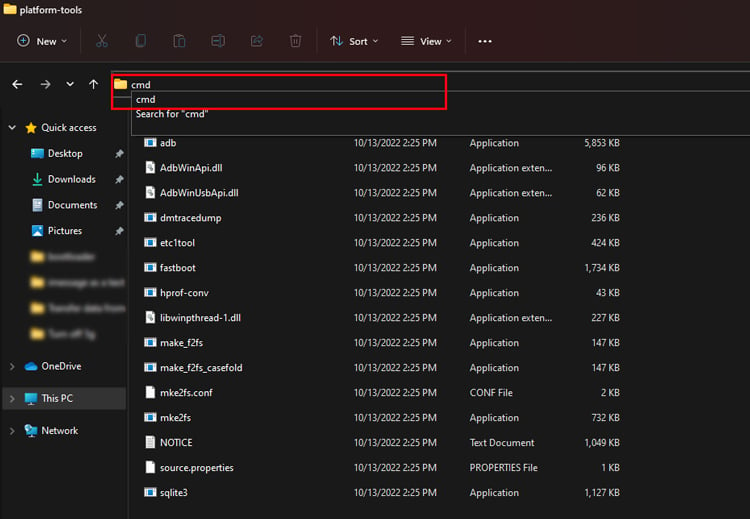 Digite fastboot device e pressione Enter.Enter fastboot–slot=all flash bootloader (path)\(filename).img (no caminho, cole o local do bootloader baixado) e pressione Enter.
Digite fastboot device e pressione Enter.Enter fastboot–slot=all flash bootloader (path)\(filename).img (no caminho, cole o local do bootloader baixado) e pressione Enter.
 Uma vez que o bootloader tenha sido atualizado, você precisa reiniciar seu telefone no bootloader para que ele tenha efeito. Enter fastboot reboot bootloader
Uma vez que o bootloader tenha sido atualizado, você precisa reiniciar seu telefone no bootloader para que ele tenha efeito. Enter fastboot reboot bootloader
Flashing Fastboot Recovery
Este utilitário ajudará a transferir os arquivos destinados à partição. Para realizar esta ação, encontre seu dispositivo no site oficial do TWRP e faça o download de acordo com a marca e modelo específicos nome. Para esta parte, temos o dispositivo Xiaomi como exemplo.
Conecte seu telefone ao PC usando um cabo USB. Reinicie seu dispositivo logo após tocar em reiniciar. Você precisa diminuir o volume até que o fastboot apareça no seu PC. No CMD, digite fastboot flash recovery (arraste e solte o arquivo TWRP baixado).img e pressione Enter.
 Uma vez feito, digite outro comando, reinicialize rapidamente e segure seu dispositivo Volume Para cima (pode variar de acordo com o dispositivo) e pressione Enter.
Uma vez feito, digite outro comando, reinicialize rapidamente e segure seu dispositivo Volume Para cima (pode variar de acordo com o dispositivo) e pressione Enter.
 Você pode pedir para digitar a senha da tela do telefone.
Você pode pedir para digitar a senha da tela do telefone.
Gerenciando a partição
Há muitos casos de gerenciamento da partição. Mas acabamos de mostrar alguns comandos essenciais, como Wipe Data e Fetch recovery, para executar sua ação.
Wipe Data
Este comando irá ajudá-lo para apagar a partição do seu dispositivo. Pode ser útil quando você deseja remover a ROM personalizada e substituí-la por ROMS OEM.
Abra CMD e digite fastboot-w e pressione Enter.
 Ele começará a apagar os dados do dispositivo. Deixe-o completar o processo de apagamento. Depois de concluído, insira a reinicialização do fastboot.
Ele começará a apagar os dados do dispositivo. Deixe-o completar o processo de apagamento. Depois de concluído, insira a reinicialização do fastboot.
Buscar Recuperação
Este comando é usado para fazer backup das partições do telefone como Recuperação, Kernel ou Sistema para o seu PC. Portanto, se algo der errado com seu telefone, pode ser útil fazer backup da imagem que pode ser atualizada novamente para que o telefone volte ao normal.
Abra o CMD e digite fastboot fetch recovery (caminho)\(nome do arquivo).img.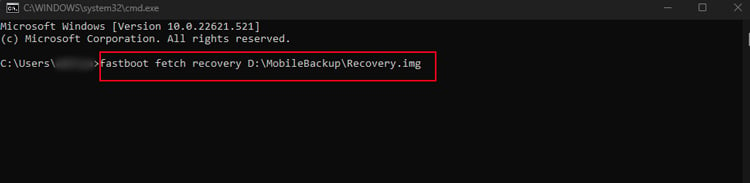
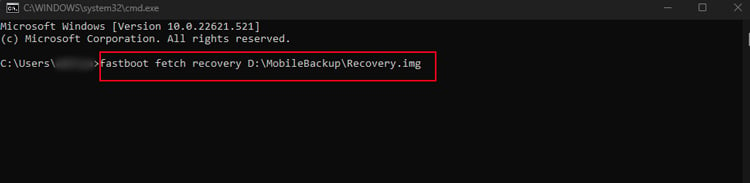 Então, ele irá transferir sua partição móvel para um arquivo de imagem no PC.
Então, ele irá transferir sua partição móvel para um arquivo de imagem no PC.
Desbloqueando a imagem piscando
Usando este comando, seu dispositivo permitirá que as partições sejam atualizadas. Pode ajudar a desbloquear o recurso de flash se ele não estiver ativado.
Inicie o CMD e digite fastboot flashing unlock e pressione Enter.